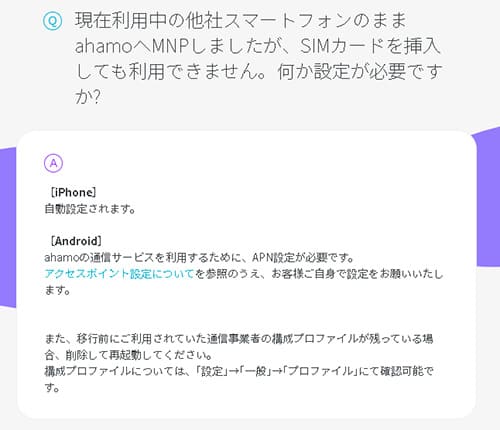この記事ではahamo(アハモ)でiPhone 8を使う手順(他社からの乗り換え手順)を解説しています。
結論から先に言うと、ahamoではちゃんとiPhone 8は使えます。
内容は主に、「他社からのMNP乗り換え手順」や「iPhone 8をahamoで使う時の注意点」についてまとめています。
初心者の方でもわかりやすいように解説しているので、検討中の方はぜひ参考にしてください。
目次
ahamoでiPhone 8を使う手順は5つ
ahamoでiPhone 8を使う手順はたったの5つで完了しちゃいます。
- キャリア版(au・ソフトバンク)は事前にSIMロック解除しておく(ドコモ版、SIMフリー版は不要)
- MNP予約番号を取得する(ドコモは不要)※
- ahamo公式サイトから申し込む
- 回線切り替え(MNP転入)を行う
- APNを行う(SIMを挿すだけで完了)
※ドコモユーザーの方は「My docomo」から簡単にahamoへプラン変更が可能です。
手順①:au版、Softbank版のiPhone 8をそのまま使うならSIMロック解除をしておこう
冒頭でも触れていますが、ahamoではiPhone 8はちゃんと使えます。
ですが、現在au版、ソフトバンク版で使っているiPhone 8をそのままahamoで使う場合には、先に「SIMロック解除」をしてSIMフリー化しておく必要があります。
ahamoの公式サイトでも注意事項として記載されています。
https://ahamo.com/support/supported-phones/index.html
実際、僕が今回レビューに使ったのも「SIMロック解除済のソフトバンク版iPhone8」です。
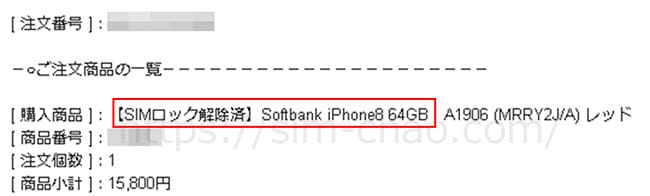
iPhoneシリーズであればキャリア版でもSIMロック解除をすれば経験上、使えなかったことはありませんでした。
ただし、Android端末に関しては機種ごとに対応バンドの仕様が異なる場合があるので、その場合は注意しましょう。
手順②:MNP予約番号を取得する
他社で使っている電話番号をそのままahamoで使う場合には現在利用中の会社で「MNP予約番号」を発行してもらいます。
因みに、docomoユーザーは「My docomo」からahamoにプラン変更するだけで完了しちゃうので読み飛ばしてください。
各社のMNP予約番号は以下のとおり。
| docomo | ドコモユーザーは「My docomo」からプラン変更をするだけ |
|---|---|
| au | auスマホ・一般電話から「0077-75470」へ電話をかけ、MNP予約番号発行希望を伝える。「My au」からの発行も可能 |
| SoftBank | SoftBankスマホから「*5533」へ電話をかける。一般電話からは「0800-100-5533」 |
| 楽天モバイル | 「my楽天モバイル」にアクセス>画面右上の三本線メニューから「my 楽天モバイル」→「契約プラン」→「各種手続き」→「他社への乗り換え(MNP予約番号取得)」 |
| UQモバイル | 「my UQmobile」にログインした後、「契約確認・変更」のタブを選択>料金プランの「詳細を確認・変更する」をタップ>「MNP予約」をタップ |
| Y!mobile | 「my Y!mobile」にアクセス>MNP予約関連手続きをタップする」→「注意事項確認」→「4桁の暗証番号入力」→「本人確認をする」→「MNP予約番号の発行」→アンケートに答える→「予約番号発行の転出時期を選択」→予約番号取得 |
| LINEモバイル | 「LINEモバイルのマイページ」にログイン>「解約・MNP転出」を選択>「MNP予約番号発行を申し込む」を選択>アンケートに答えて「実行する」で完了 |
発行されるMNP予約番号には15日間の期限がありますが、ahamoへMNP乗り換えをするにはこの有効期限が10日以上必要になります。
手順③:ahamoへ申し込む
MNP予約番号を取得したらいよいよahamoへ申込みましょう。
ahamoの大まかな申込みの流れは以下のとおりです↓
- MNP予約番号を発行しておく
- ahamo公式サイトへ
- [セット]or[SIMのみ]を選択
- 他社から乗り換え(MNP)を選択
- かけ放題オプション有/無の選択
- ※持込みの場合は対象端末の確認
- ※持込みスマホの対象を確認したら[上記内容を確認しました]にチェック
- dアカウントでログイン
- dアカウントログイン後、2段階認証
- MNP予約番号/有効期限/MNPする電話番号の入力
- 本人確認書類のアップロード(eKYC/アップロード)
- 個人情報の入力
- 4桁のネットワーク暗証番号を決める(開通手続き時に使う)
- 受取日時の選択
- クレジットカード情報の入力
- [新規契約にあたっての注意事項]を確認して同意にチェック
- 注文確定で完了
- 申込み完了後に、申込み内容のメールが届く
ahamoではdアカウントが必要になるので、持っていない方は事前にアカウントを取得しておきましょう。
申込み画面自体がシンプルなので、初心者の方でも迷うことなく申込みは完了するかと思いますが、不安な方は実際の画像付きで申込みレビューがあるのでそちらを予習という形で参考にして頂ければ幸いです。

申し込みが完了すると、申し込み完了メールが届きます。
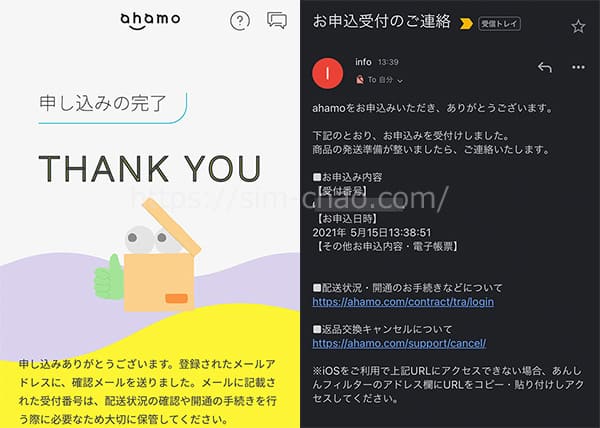
手順④:ahamoへMNP転入を行う

ahamoからSIMカードが届いたらahamoへMNP転入(開通手続き)を行います。
このMNP転入は「ahamoアプリ」もしくは、「マイページ」で行えます。僕はアプリからやってみました。
- SIMカード到着
- アプリを起動
- [受付番号でログイン]
- 13桁の受付番号、購入時に入力した連絡先電話番号、ネットワーク暗証番号を入力してログイン
- 開通手続き[切替手続きへ]をタップ
- [開通する]をタップ
- 開通手続き完了
▼初回でahamoアプリを開くとまだ開通していないので、以下画像にある[開通手続きが完了していない方]の[受付番号でログイン]から進みます。
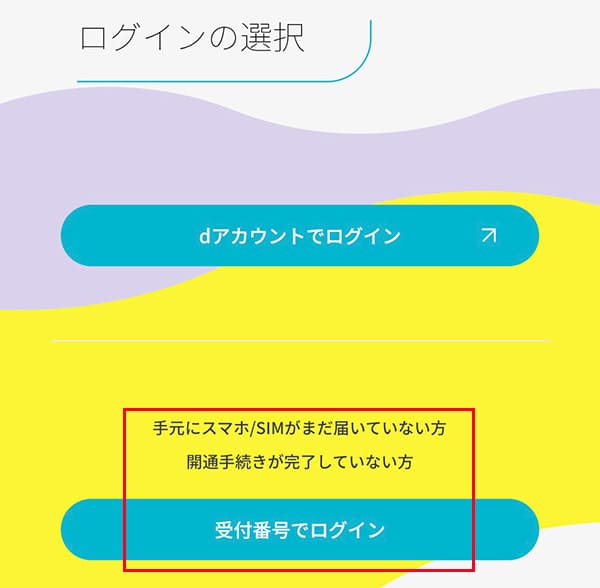
▼先に進むと「受付番号」「購入時の入力した連絡先電話番号」「4桁のネットワーク暗証番号」を使ってログインします。
受付番号はahamoから届くメールに記載されているので、削除せずに保存しておきましょう。
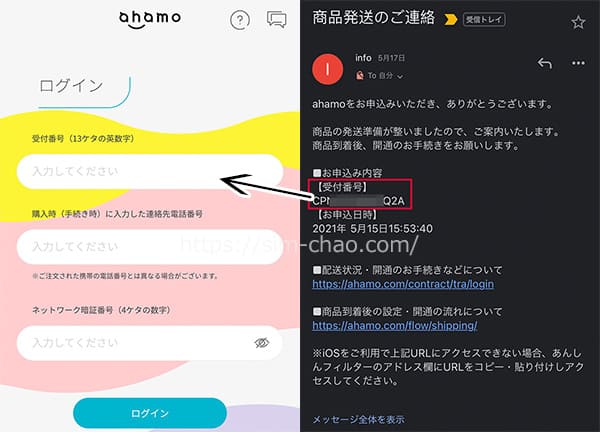
▼後は流れにそって、「切り替え(開通)手続き」⇒「開通する」で進めれば開通手続きは完了します。
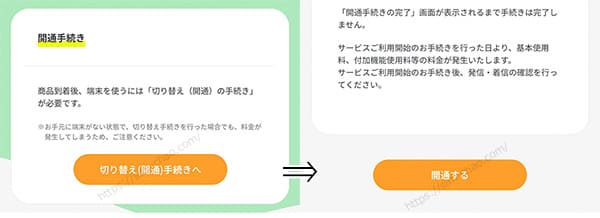
▼数秒で即開通となり、同時に開通完了のメールも届きます。
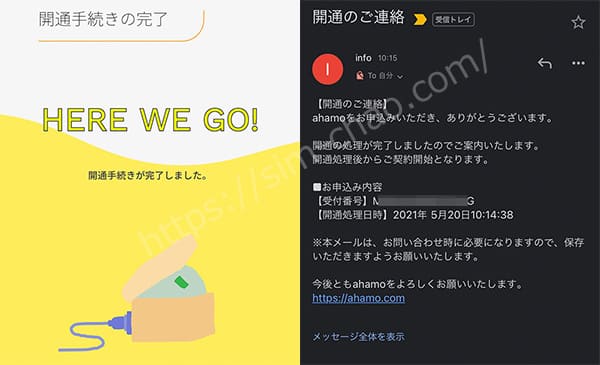
また、開通手続きが完了した時点で、いままで利用していた携帯会社は自動的に解約となります。
手順⑤:APN(ネットワーク通信設定)を行う
ahamoへ回線が切り替わったらiPhone 8でahamoが使えるようにするための「APN(ネットワーク通信設定)」を行います。
ただ、このAPNですがahamoでiPhone 8を使う場合はSIMカードを挿すだけでAPNは完了しちゃいます。(自動設定)
https://faq.ahamo.com/faq/show/231?category_id=34&site_domain=default
設定手順も簡単で、iPhone8の電源をオフにし側面のSIMスロットを取り出します。(SIMピンがない場合はクリップや画鋲でも代用可能)

そして、ahamoのSIMカードをセットして再びSIMスロットを戻し電源を入れれば完了です。

また、ahamoの前にMVNOなどの他の格安SIMを使っていた方は、「構成プロファイル」という物がインストールされています。(一部プロファイル無しの事業社もあります)
このプロファイルが入っている状態だとahamoが使えないので、「設定」→「一般」→「プロファイル」の順に進んで古いプロファイルを削除しましょう。
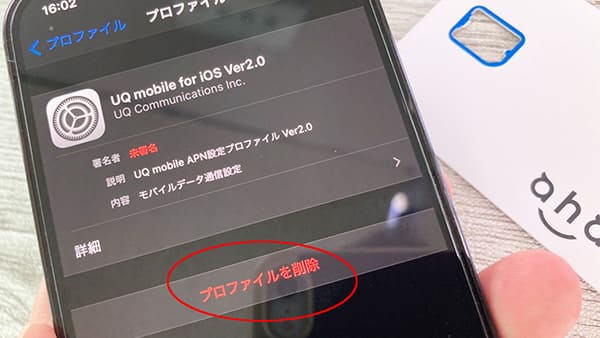
以上で、他社からahamoへ乗り換える手順は全て完了です。
iPhone 8の持ち込みの方は写真やアプリは全てそのまま使えるよ

よく聞かれる質問ですが、今まで他社でで使っていたiPhone 8をそのままahamoで使う方は特に何もする必要はありません。
利用する回線(プラン)がahamoへ変更になっただけなので、iPhone 8に保存されている写真や動画、アプリなどは今までどおり使えます。
僕はサイト運営をしているので人よりも多く他社への乗り換え作業を行っていますが、既存端末のデータに影響があったということは一度もありません。ですが、心配な方はiCloudなどを使ったバックアップを利用しましょう。
まとめ:ahamoでiPhone 8を使う手順は簡単
以上がahamoでiPhone 8を使う手順への乗り換え手順となります。
ドコモユーザーであれば「My docomo」から簡単にプラン変更が可能なのでdocomoユーザーに関しては特に深い説明もありません。
その他のayやSoftbank、他MVNO会社などからのMNPであれば今回紹介した手順の通りに行って頂ければahamoへの乗り換えは簡単かと思います。
実際ahamoの申込み自体はとっても簡単なので、ネットショッピングができる方であれば問題ないレベルです。
また、他社からの乗り換え(MNP)であればキャンペーン対象となるので、タイミングが合う方はぜひゲットしちゃいましょう!